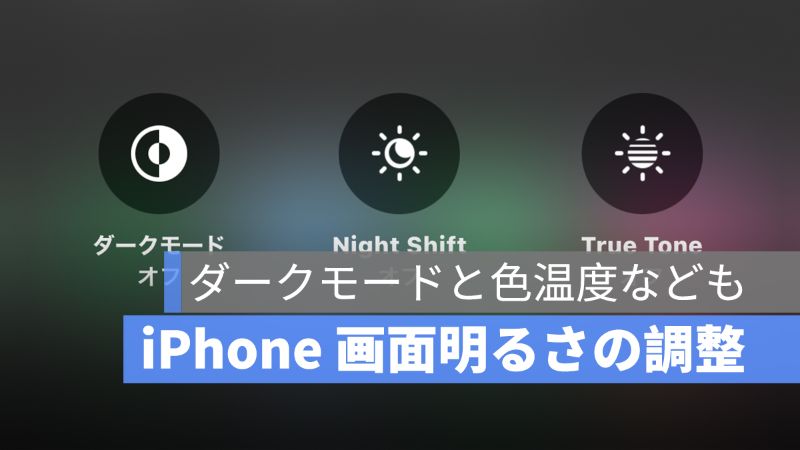
外で iPhone を使う時に太陽の光が眩しすぎて、iPhone 画面が見えづらい時がありますよね?そんな時は、iPhone の画面の明るさを調整したら使いやすくなります。でも一々調整するのが面倒くさいと思いますので、本記事では、iPhone 画面の明るさの調整する方法と自動調節・画面の色温度などの設定を説明していきます。
アップルジン instagram はこちら。
アップルジン Twitter はこちら。
iPhone 画面明るさの調整する方法
コントロールセンターから明るさを調整
iPhone 画面の右上から下にドラッグすると、コントロールセンターが開きます。そして「☀️」のアイコンを上下にドラッグすると明るさの調整ができます。

Night Shift をオンにする
明るさにあんまり関係ないのですが、色温度を調整したい場合は「 Night Shift 」をオンにしてみましょう。

ダークモード
コントロールセンターから「ダークモード」をオン/オフにすることができます。

True Tone
True Tone は色合いの調整です。コントロールセンターから True Tone をオン/オフにすることができます。

iPhone の「設定」から明るさやその他の設定も
iPhone の「設定」>「画面表示と明るさ」へ選択します。ここから画面の明るさ、True Tone、Night Shift、外観モードなど設定することができます。

iPhone 画面明るさの自動調節
iPhone 「設定」の「アクセシビリティ」>「画面表示とテキストサイズ」へ選択します。

そして、一番下にスクロールすると、「明るさの自動調節」をオン/オフにすることができます。

まとめ
iPhone 画面の明るさなどの設定は以上です。iPhone の初心者や購入したばっかりのユーザーはぜひ設定してみましょう。
関連記事》
iPhone 画面上に「緑の点」と「オレンジの点」は?インジケータとは?
iPhone の簡易アクセスで画面サイズが半分に!?簡単に片手で使う方法
